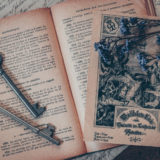この記事には広告を含む場合があります。
記事内で紹介する商品を購入することで、当サイトに売り上げの一部が還元されることがあります。
「ワードプレスの問い合わせフォームからメールが送れない。送っても登録したgmailに届かない」って問題が発生しました。
送信ボタンを押しても謎のクルクルと回る矢印が発生し、画面が一向に切り替わりません。
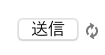
こんな感じ
原因を1、2時間調べて格闘し、なんとか解決しましたw
今回は、備忘録として書き残しておきます。
問い合わせフォームからメールが届かない原因は色々あります。
今回のわたしのケースではこの方法で解決したという感じなので全員に効果があるかはわかりません。
もし、同様のケースでインターネットで調べても解決できないって時は参考にしてみてください。
メールが届かない原因
メールが届かない原因は様々です。
- 登録時にメールアドレスの入力ミス
- 送信側のメールサーバー障害
- 受信側のメールサーバー障害
- 迷惑メール機能
こういった原因があるので、チェックしてみてください。
結論から言うと今回のケースでは、「Contact Form 7 Controls」、「WP Mail SMTP by WPForms」の2つのプラグインをインストール・設定することで問題が解決しました。
SMTPとは、簡単にいうと「メールを送信する仕組み」のこと。
技術的な話は、他に詳しく解説してあるサイトがあるのでそちらを参考にしてみてくださいw
Contact Form 7 Controlsプラグインのインストール・設定
まずは「Contact Form 7」プラグインのアドオンにあたる「Contact Form 7 Controls」をインストールし、有効化しましょう。
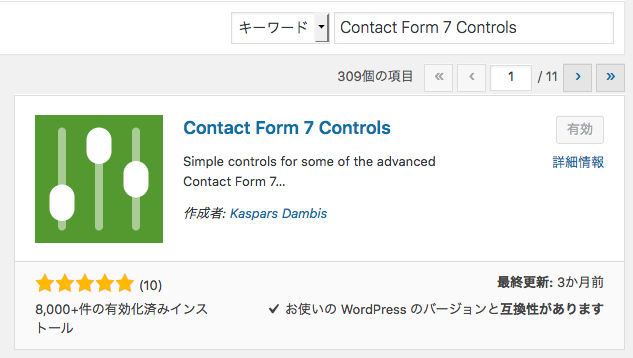
すると、Contact Form 7のフォーム編集画面に「Customize」のタブが追加されます。
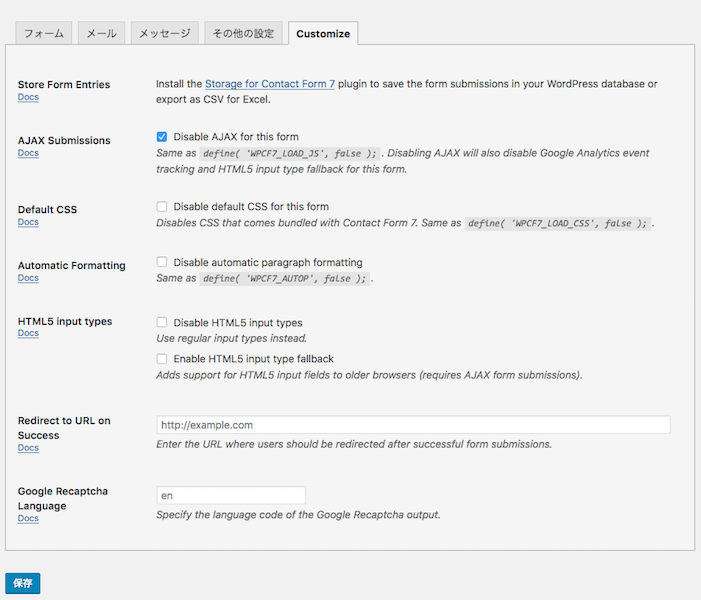
あとは、「AJAX Submissions » Disable AJAX for this form」にチェックを入れて保存し完了です。
WP Mail SMTP by WPFormsプラグインのインストール・設定
次に「WP Mail SMTP by WPForms」をインストールし、有効化しましょう。
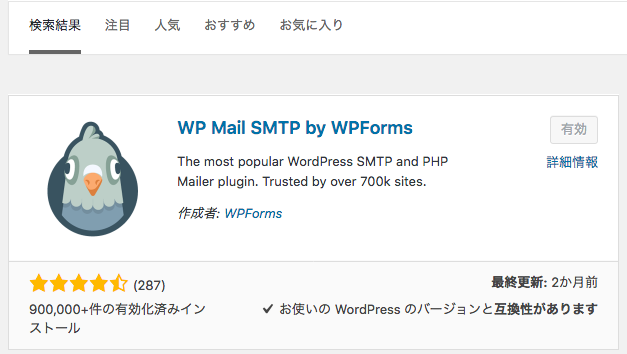
プラグイン一覧にはWP Mail SMTPという名前で表示されています。
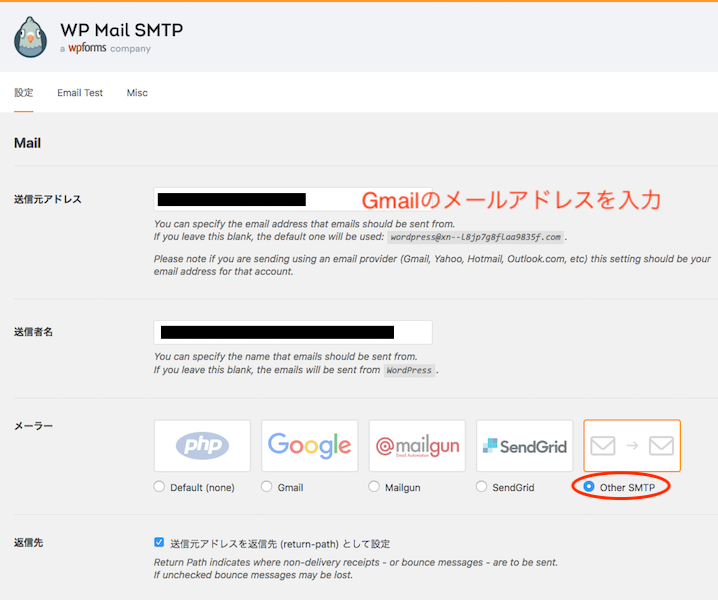
送信元アドレスにはGmailのメールアドレスを入力します。
送信者名はサイトのタイトルになっているはずです。
メーラーはOther SMTPをチェック
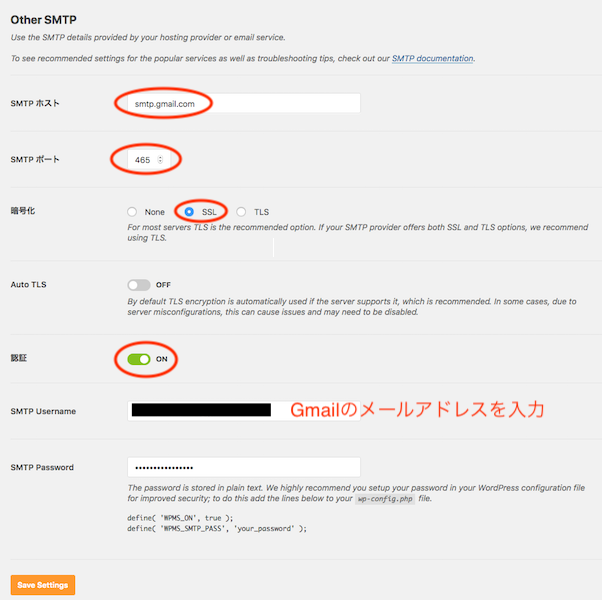
- SMTP ホスト:「smtp.gmail.com」
- SMTPポート:「465」
- 暗号化:「SSL」にチェック
- 認証:「ON」
- SMTP Username:Gmailのメールアドレスを入力
SMTP PasswordはGmailのパスワードでもいいのですが、アプリパスワードを使用するのがベターです。
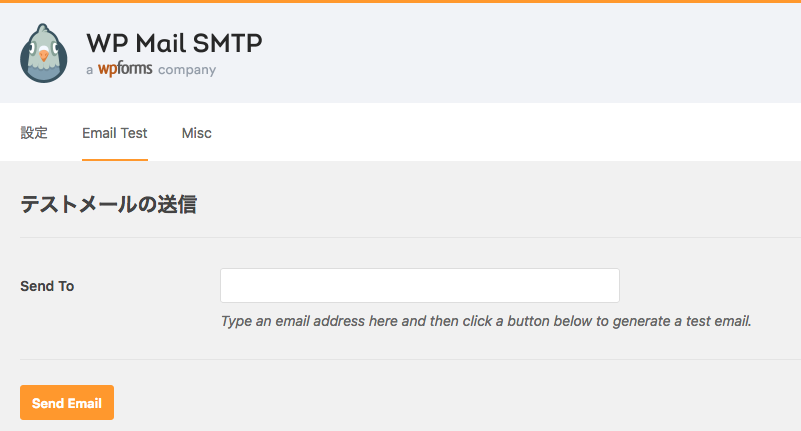
最後に送信テストをしましょう。
「Email Test」タブを開き、「Send To」に適当なメールアドレス入力後、「Send Email」をクリック
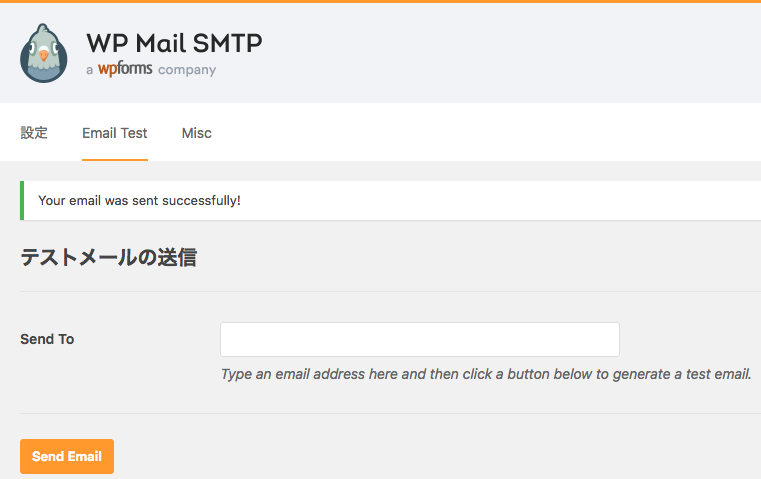
このような画面が表示されると成功です!
予防策
問い合わせフォームからメールを送れないと見込み客を逃してしまうことに繋がります。
送られた方は全く気付かないし、送った方もなんで返信がこないんだ状態になりかねません。
てことで予防策として電話番号や、メールアドレス、SNSアカウントの情報などを記載しておくといいでしょう。
また、コメント欄を設けていると、親切なユーザーが知らせてくれることもあります。
まとめ
「Contact Form 7」のプラグインを使っている方は多いと思います。
しかし、問い合わせフォームの設置後はちゃんとテスト送信をしてみたほうがいいです。
もしメールが届かない、くるくる矢印が表示されるなどの場合は「Contact Form 7 Controls」と「WP Mail SMTP」をインストールしてみてください。
お問い合わせが機能しないと色々と不幸なのでぜひこの機会に確認してみてくださいね。